|
SOMMAIRE |
Présentation
À propos du micromodule ZigBee Moes ZC-LP01-MS
Le MOES ZC-LP01-MS est un module Zigbee 3.0 innovant conçu pour l’automatisation des fenêtres coulissantes, offrant une solution écologique grâce à son alimentation solaire intégrée.
Idéal pour la domotique intelligente, ce dispositif est compatible Tuya Smart et Smart Life, et s’intègre facilement avec les assistants vocaux comme Google Assistant et Amazon Alexa, permettant un contrôle à distance via smartphone ou commande vocale.
Facile à installer sans perçage grâce à sa fixation sans fil, il peut ouvrir ou fermer automatiquement des fenêtres jusqu’à 6 kg.
Doté de fonctions avancées comme la programmation horaire et la détection d’obstacles pour un arrêt sécurisé, ce module améliore à la fois le confort, la sécurité et l’efficacité énergétique de votre habitation.
Parfait pour ceux qui souhaitent rendre leur logement plus autonome et connecté tout en réduisant leur empreinte énergétique.
Présentation

Ajout à votre système domotique
- L'appairage du module devra se faire à moins de 2 m (sans obstacle) de la passerelle ou adaptateur ZigBee. Une fois l'appairage effectué, vous pourrez installer le module à l'emplacement souhaité.
- Activez le mode d'ajout / inclusion de périphérique ZigBee sur votre passerelle / box domotique :
- Avec passerelle Tuya Smart / Smart Life / Lidl Home :
- Si vous n'avez pas encore configuré votre passerelle Tuya, suivez d'abord le manuel en français de la passerelle ZigBee WiFi Tuya Smart Life
- Cliquez sur la passerelle ZigBee puis, en bas du menu, sur "Ajouter un sous-appareil".
- Avec passerelle Tuya Smart / Smart Life / Lidl Home :
-
- Avec passerelle Sonoff eWelink :
- Si vous n'avez pas encore configuré la passerelle ZigBee Sonoff, suivez d'abord le manuel en français de la passerelle ZigBee WiFi pour eWelink Sonoff SNZB-BRIDGE
- Cliquez sur la passerelle ZigBee ("Bridge") puis sur "Ajouter"
- Avec passerelle Sonoff eWelink :
-
- Sur Jeedom :
- Vous devez disposer d'un dongle ZigBee et avoir préalablement installé et configuré le plugin ZigBee (voir notre manuel : Installation, configuration et utilisation du plugin ZigBee)
- Allez dans le plugin ZigBee puis cliquez sur "Inclusion".
- Sur Jeedom :
-
- Sur eedomus+ :
- Vous devez avoir préalablement connecté un Dongle ZigBee ZiGate
- Cliquez sur "Configuration" puis sur la eedomus et "Configurer". Dans l'onglet ZiGate, cliquez sur "Permit Join".
- Sur eedomus+ :
-
- Sur Homey : Dans le menu Appareils appuyez sur le bouton + en haut à droite, cherchez l'app Homey puis sélectionnez zigbee et suivez les instructions (le délai d'ajout peut être long).
-
- Sur une Amazon Echo dotée du ZigBee : Dans l'application Alexa, appuyez sur "Ajouter un appareil" puis, tout en bas de la liste, choisissez "autres" et suivez les instructions.
-
- Si vous utilisez une autre passerelle ou logiciel domotique, veuillez consulter son manuel afin de connaitre sa procédure d'appairage ZigBee.
- Alimentez le module.
- Appuyez sur l'un des boutons du module (gauche ou droite) trois fois puis maintenez le enfoncer pendant 5 secondes jusqu'à ce que la LED clignote en Orange.
- Votre logiciel domotique doit vous confirmer la détection du module puis vous guider pour terminer son ajout.
| L'utilisation du produit dépend du logiciel domotique utilisé, veuillez consulter la documentation de ce logiciel pour en savoir plus. |
Exemple d'ajout avec l'application Moes ou Tuya
| Assurez-vous que l'appareil se trouve dans la zone de couverture du signal de votre passerelle ZigBee pour une connexion réussie. |
- Assurez-vous que votre application MOES ou Tuya est correctement connectée à une passerelle Zigbee.
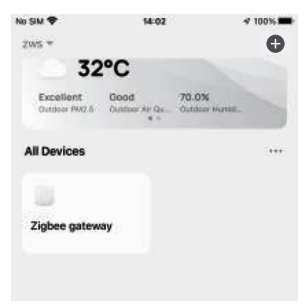
- Appuyez rapidement trois fois sur n'importe quel bouton en façade et maintenez-le enfoncé pendant environ 5 secondes jusqu'à ce que le voyant orange clignote, indiquant la réinitialisation du Bluetooth et l'entrée en mode de configuration réseau.
- Sur l'interface de la passerelle, cliquez sur « Ajouter un sous-appareil ».
- Cliquez sur « Le voyant clignote déjà ». La connexion prendra environ 10 à 120 secondes, selon l'état de votre réseau.
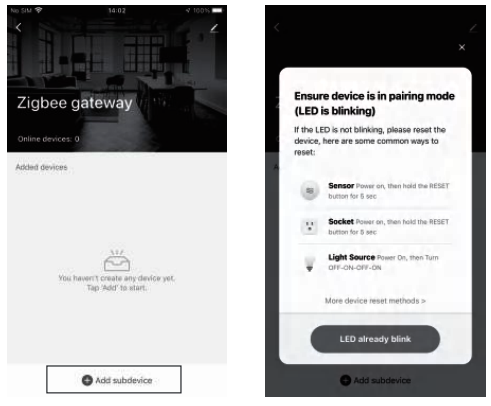
- Le module est correctement connecté au réseau. Une fois l'ajout d'un appareil terminé, cliquez sur « Terminé ».
- Cliquez sur « Terminé » pour accéder à la page de l'appareil.

Fonctions et voyant
| Fonction | Fonctionnement manuel | État du voyant |
| Réinitialisation et remise sous tension du module | Appuyez une fois sur le bouton de réinitialisation situé sur le côté du produit. | Les voyants orange et bleu clignotent alternativement une fois. |
| Reconnexion au réseau | Appuyez trois fois sur n'importe quel bouton en façade et maintenez-le enfoncé pendant environ 5 secondes pour la troisième fois. | Jusqu'à ce que le voyant orange clignote, cela signifie que la réinitialisation Bluetooth a réussi et que la configuration réseau est entrée. Si le voyant d'échec de distribution réseau s'éteint dans les 30 minutes, le réseau est désactivé. |
| Connexion au réseau réussie | / | Le voyant orange est éteint. |
| Fonctionnement anormal | Appuyez sur n'importe quel bouton en façade après avoir géré manuellement les exceptions. | Les voyants orange et bleu clignotent alternativement (en continu) après une opération manuelle pour éteindre les voyants. |
| État de la mise à jour OTA | / | Voyant orange allumé pendant 100 ms, éteint pendant 900 ms, jusqu'à la fin de la mise à jour. |
| Batterie faible | / | Voyant orange clignotant lentement (allumé : 300 ms, éteint : 2 700 ms) |
| Batterie en cours de chargement | / | Le voyant bleu clignote lentement |
| Batterie chargée | / | Le voyant bleu est allumé en continu (il s’éteint après avoir débranché le câble de charge) |
Réinitialisation du Moes ZC-LP01-MS
Rétablissez les paramètres d'usine de l'appareil de l'une des manières suivantes (l'appareil entrera automatiquement en mode d'appairage après la réinitialisation) :
- Appuyez rapidement trois fois sur n'importe quel bouton en façade et maintenez-le enfoncé pendant environ 5 secondes jusqu'à ce que le voyant orange clignote
- Supprimez le sous-appareil sur l'application Moes ou Tuya
